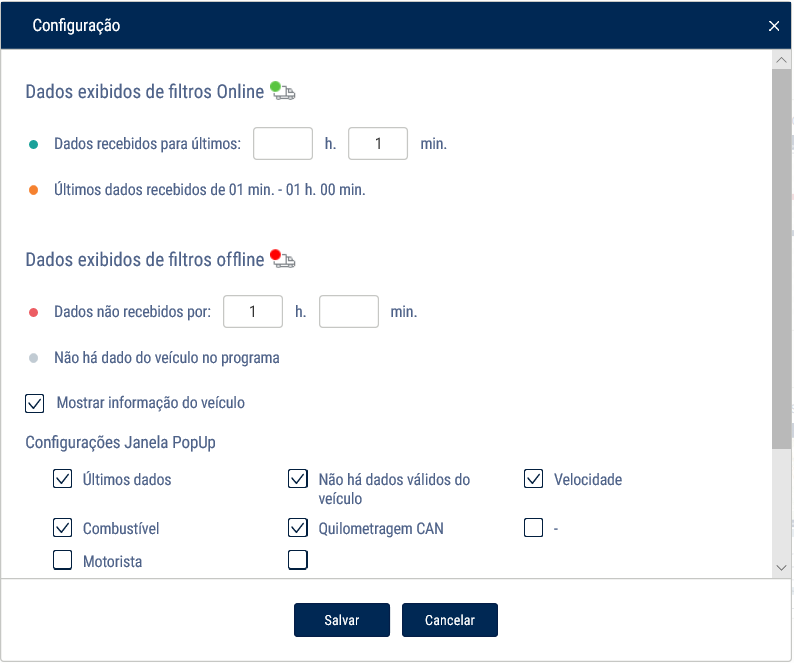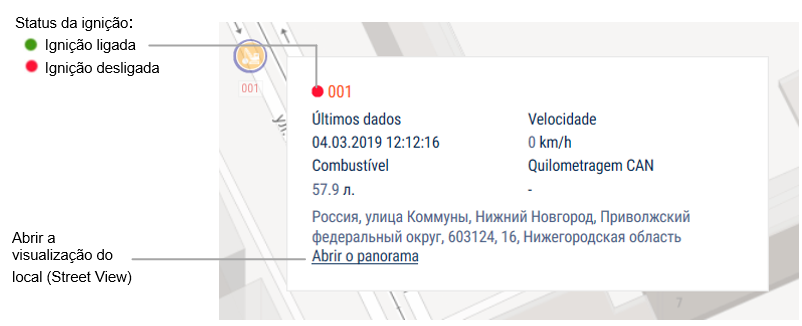Configurações da árvore de objetos
A árvore de objetos exibe uma lista de veículos, motoristas, сercas eletrônicas ou rotas.
Os veículos serão exibidos de acordo com o filtro de atividade selecionado.
A configuração da árvore de objetos permite a definição dos parâmetros dos filtros de atividades e informações pop-up sobre o veículo na árvore de objetos e nos relatórios cartográficos.
Passe o mouse sobre qualquer veículo, grupo de veículos ou filtro de atividades, clique com o botão direito e selecione “Configurações da árvore de objetos”.
Na seção “Dados exibidos sob Filtros On-line e Off-line”:
Especifique os intervalos de tempo para receber dados dos terminais, segundo os quais vão operar os filtros de atividade do veículo
| Dados recebidos nos(as) últimos(as) | Dados transmitidos pelos terminais dos veículos selecionados para a Omnicomm Online no intervalo de tempo definido |
| Últimos dados recebidos no período | Dados transmitidos pelos terminais dos veículos selecionados para a Omnicomm Online no intervalo de tempo entre os valores definidos em “Dados recebidos nos(as) últimos(as)” e “Dados não recebidos por mais de” |
| Dados não recebidos por mais de | Os terminais dos veículos selecionados não enviaram dados para a Omnicomm Online por um período superior ao especificado |
| Dados ausentes no programa | Os terminais dos veículos selecionados nunca transmitiram dados para a Omnicomm Online |
Configuração das informações pop-up sobre o veículo
Marque a caixa “Exibir informações pop-up sobre o veículo” para ver as informações sobre o veículo nos relatórios cartográficos:
Na seção “Configurações da mensagem via pop-up”, selecione as informações a exibir:
- Últimos dados - a data e hora em que foram recebidos os dados mais recentes de um veículo são exibidas no relatório “Localização” e na árvore do veículo. A data e hora do evento são exibidas no relatório “Percurso”
- Ausência de dados corretos do GPS - a data e hora em que foram recibidos por último dados de GPS válidos. É exibido “Dados de GPS indisponíveis desde…”:
- se não há dados de GPS válidos durante 60 segundos após os últimos dados terem sido recebidos (para o relatório de “Localização” e a árvore do veículo)
- se o ponto do evento tem dados de GPS inválidos e o ponto anterior tem dados válidos (para o relatório “Percurso”)
- Velocidade - velocidade do veículo
- Combustível - volume de combustível no tanque principal e nos adicionais
- Quilometragem total segundo o CAN - quilometragem total do veículo de acordo com os dados do barramento CAN
- Leituras atuais dos equipamentos auxiliares - valor ou status atual do equipamento auxiliar
- Motorista - motorista registrado no veículo
- Modo de operação do motor - valor do modo de operação do motor. Valores possíveis: operação em marcha lenta ou com carga. Exibido somente no caso de haver operação do motor quando as informações pop-up foram geradas.
Na seção “Configurações de exibição do endereço”, selecione:
- Exibir o endereço - ative para exibir o endereço da localização atual do veículo
- Tudo - ative para exibir o endereço completo do veículo
- Abreviações - ative para abreviar os parâmetros do endereço (como R., Av.)
Selecione os parâmetros a exibir no endereço:
- País
- Estado/Região
- Cidade
- Rua
- Prédio
- Código postal